چگونه بوسیله IFTTT از پیوست های جی میل بک آپ تهیه کنیم؟
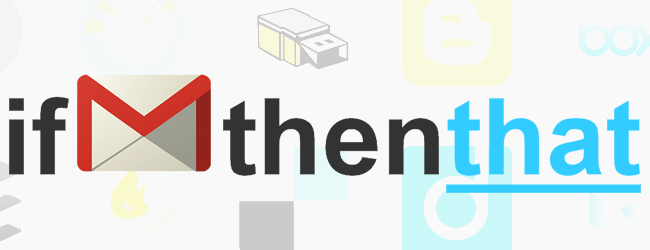
حتما درباره IFTTT اطلاعاتی دارید آپدیت های ارائه شده از آن دارای گزینه ها و ویژگی هایی است که می توانند روی فایل هایی که به آدرس جی میل تان ارسال می شوند کارهایی را بطور خودکار انجام دهند. فایده استفاده از آن چیست؟ اولین مزیت آن ایجاد یک بک آپ از همه فایل هایی است که به حساب جی میل تان ارسال می شود. این مزیت به شما امکان می دهد تا درصورتی که اینباکس جی میل تان پر شد ایمیل ها را پاک کنید و هیچ نگرانی از بابت پاک شدن فایل های پیوست شده به ایمیل نداشته باشید. می توانید از سایت IFTTT دیدن کرده و یک حساب کاربری برای خود ایجاد کنید.
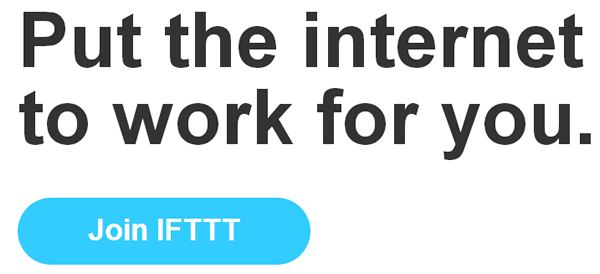
روی لینک Create کلیک کرده و از لیست Trigger Channels موجود، Gmail را انتخاب کنید. سپس روی Activate کلیک کرده تا اجازه دسترسی به حساب جی میلتان را تایید کنید.
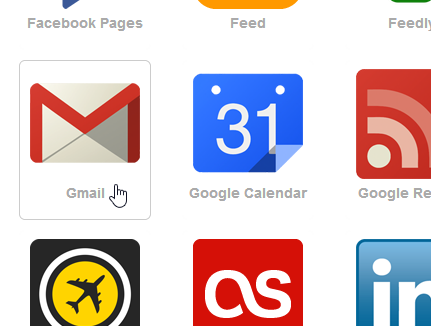
می توانید گزینه های مختلفی را بسته به نوع خدماتی که می خواهید برای جی میل انتخاب کنید. در اینجا ما هدفان کار با پیوست هاست پس روی Any new attachment کلیک کنید.
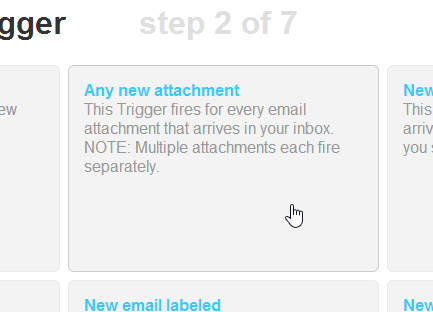
روی Create Trigger کلیک کنید. سپس می توانید اقدامی که می خواهید پس ازدریافت ایمیل دارای پیوست انجام شود را انتخاب کنید. در اینجا گزینه های زیادی برای انتخاب دارید اما در این مقاله قصد داریم بک آپ گرفتن از فایل هایی که دریافت می شوند را آموزش دهیم. این پیوست ها می توانند بطور خودکار به خیلی از سرویس های ذخیره سازی کلود ارسال شوند، ما در اینجا از Dropbox استفاده می کنیم. بعد از انتخاب Dropbox روی Add file from URL کلیک کنید.

وقتی از پیوست های ایمیل بک آپ گرفته شد، خوب است که از نام گذاری درست آنها مطلع شوید. روی دکمه + در File Name کلیک کرده و از منوی پایین افتادنی برای چگونگی نام گذاری فایل ها استفاده کنید. می توانید از ترکیبات مختلفی برای ایجاد یک نام پرمحتوا استفاده کنید مانند نام فایل به همراه موضوع ایمیل یا نام ارسال کننده. میتوانید از روش های مشابهی برای انتخاب جایی که باید فایل ذخیره شود استفاده کنید. می تواند ریشه یک پوشه Dropbox را وارد کنید، یا می توانید یک فولدر را بر اساس کسی که فایل را فرستاده ، زمانی که فایل رسیده و موارد دیگر بسازید.
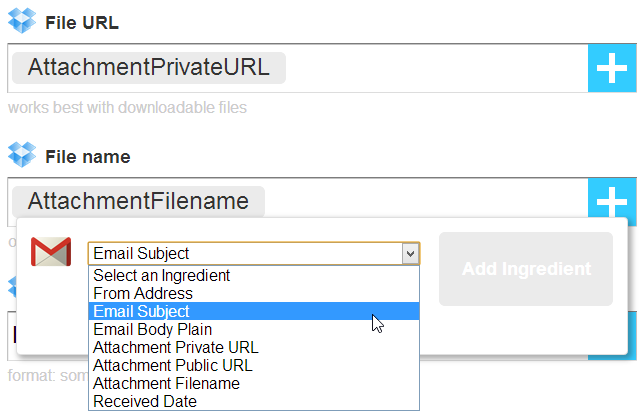
بعد از اتمام کار روی Create Action کلیلک کرده یک توضیح را برای دستورالعملی که جدیدا ایجاد کرده اید وارد کنید و روی Create Recipe کلیک کنید.


 ارسال و دریافت SMS از طریق جیمیل
ارسال و دریافت SMS از طریق جیمیل